
AirPlay er det praktiske værktøj til at spejle din iOS-enhed til Apple TV for en stor skærm. Men det undlader at lade dig spejle fra iOS-enhed til computer. Så X Mirage vises. Det er AirPlay-hjælperen til at spejle iOS-enhed til computeren. Lær mere detaljeret i denne tutorial til at spejle iPhone til computer (Windows og Mac).
X Mirage er AirPlay-serveren, der hjælper dig med at fremstille iPhone iPad iPod-skærm spejl til computer (macOS High Sierra og Windows 10 understøttet). Det kan streame fotos, film, musik, diasshow AirPlay-aktiveret app og spil fra iOS-enheder til computeren. Når du får mere end en enhed, kan du også få et skærm spejl på flere enheder på computeren, hvilket mere kan lide split skærm.
M Mirage er ikke gratis. Prisen er $ 16.
Udvid læsning: Du kan læse dette indlæg for at lære mere om AirPlay.
Du kan downloade X Mirage til din computer (http://www.x-mirage.com/download.html). Forskellig iOS-version kræver download af forskellige X Mirage-versioner. iOS 6, 7, 8, 9, 10, 11 er meget understøttet.
Kontroller følgende liste for at se, hvad iOS-enheder understøttes:
| Airplay afsender | ➤ iPad 2, iPad 3, iPad 4, iPad Air, iPad Air 2, iPad mini, iPad mini 2, iPad mini 3, iPad mini 4, iPad Pro; ➤ iPhone 4S, iPhone 5, iPhone 5C, iPhone 5S, iPhone 6, iPhone 6 Plus, iPhone 6S, iPhone 6S Plus, iPhone 7, iPhone 7 Plus, iPhone 8, iPhone X; ➤ iPod touch (5. generation), iPod Touch (6. generation); ➤ iMac (midten af 2011 eller nyere), Mac mini (midten af 2011 eller senere), MacBook (begyndelsen af 2015 eller senere), MacBook Air (midten af 2011 eller senere), MacBook Pro (begyndelsen af 2011 eller senere), Mac Pro (slutningen af 2013 eller senere) med OS X Mountain Lion v10.8 eller senere. |
| Airplay-modtager | ➤ Mac, der kører OS X 10.6 og nyere, pc, der kører Windows XP og nyere eller Windows XP, Vista, 7, 8, 10 Kompatibel med iOS 10/9 og Windows 10. |
| Netværk | ➤ Enheder og X-Mirage er på det samme Wi-Fi-netværk; ➤ Trådløs 802.11n eller Ethernet anbefales stærkt. |
Trin 1 Download X Mirage til din computer (Windows eller Mac). Her vil vi tage X Mirage på Mac som et eksempel. Du kan bruge dens registrerede version eller trailerversion på din computer.
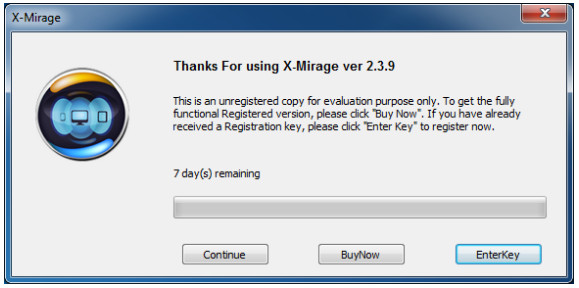
Trin 2 Vælg AirPlay-afsenderen, iOS-version. Under fanen "Indstillinger" kan du indstille AirPlay-displaystørrelse, airplay-navn, adgangskode osv.
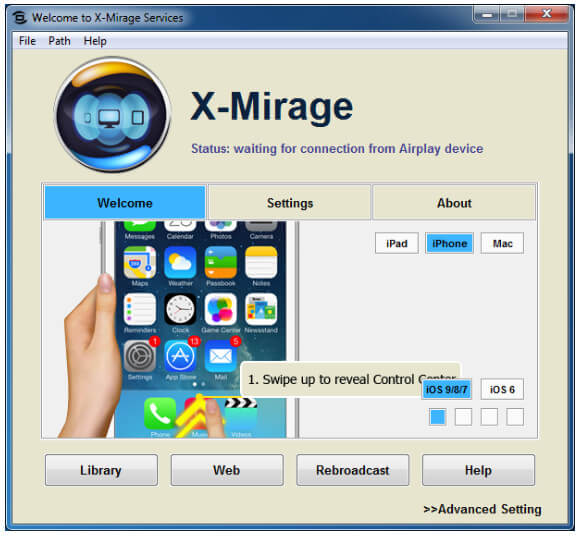
Trin 3 På din iOS-enhed skal du stryge fra bund til op for at åbne "Kontrolpanel" for at slå "AirPlay" til for at vælge "X Mirage XXs pc" eller "X Mirage XXs Mac" for at begynde at spejle din iOS-enhed til computeren.
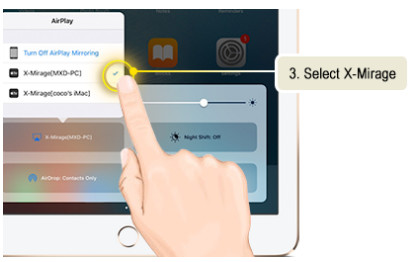
1. Sørg for, at din iOS-enhed og din computer er det samme Wi-Fi-netværk.
2. Hvis AirPlay-ikonet ikke vises, skal du genstarte din Wi-Fi-router, iOS-enheder og din Mac. Sluk firewall'en i "Systemindstillinger"> "Sikkerhed og privatliv", eller konfigurer den til at tillade X-Mirage-forbindelse.
3. X-Mirage kan ikke spejle iPhone til TV, og det er du nødt til Brug USB-kablet til at forbinde iPhone til TV til deling af iPhone-skærm.
Andre apps giver dig også mulighed for at spejle iOS-enheder til Mac eller PC. Du kan finde nogle X Mirage alternative apps, som Reflector Director eller Reflektor 2, Spejlassistentosv. De fungerer på samme måde. Du kan prøve det selv for at finde den bedste.
Tjek denne del for at lære at Brug Reflektor 2 til at spejle iPhone til computer.